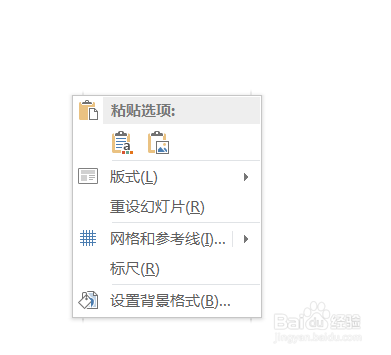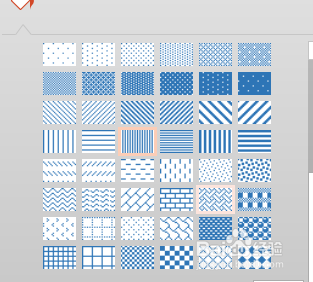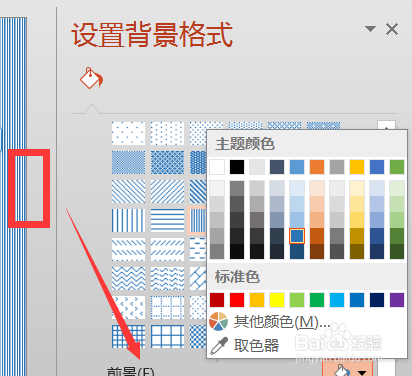1、打开PPT,右击幻灯片在弹出的菜单中选择“设置背景格式”命令。
2、在“设置背景格式”窗口中选择“图案填充”
3、如果你的幻灯片模板中有其他图片的话,你可以选择“隐藏背景图片”
4、在“图案”下面我们可以找到不少自带的图案。如图所示。
5、我们可以对前景色进行填充,也是说如图填充的线条。
6、同样可以对背景色进行填充,建议填充的颜色不太艳。或者不填充。
7、如果大家发现不太喜欢自己的设置可以点击“重置背景”命令。
8、同样我们对形状也可以使用这样的设置,在“插入”选项卡选择一个自己喜欢的形状。
9、你会发现可以使用同样的方法对形状进行图案填充。